Chceš efektivně importovat kontaktní informace do Mailchimp? V této příručce se dozvíš, jak manuálně přidat e-mailové adresy a další důležité detaily kontaktů. Týká se to nejen kopírování a vkládání e-mailových adres, ale také integrace dalších informací, jako jsou jména a adresy. Pojďme se do toho hned pustit.
Hlavní poznatky
- Kontakty je možné pohodlně importovat do Mailchimp, buď manuálním zadáním, nebo nahráním CSV souboru.
- Jasná struktura importních dat je rozhodující; začni s e-mailovou adresou, následovanou jménem, příjmením a dalšími informacemi.
- Import přes CSV soubor je nejrychlejší a nejjednodušší metoda, protože umožňuje automatizované zpracování dat.
Podrobný návod
1. Přidání kontaktů manuálně
Zahaj proces importu tím, že manuálně zadáš e-mailové adresy svých kontaktů. Začni s e-mailovou adresou a poté přidej jméno, příjmení a další relevantní informace. Tento detailní vstup je rozhodující pro přesné vytvoření tvého seznamu kontaktů.
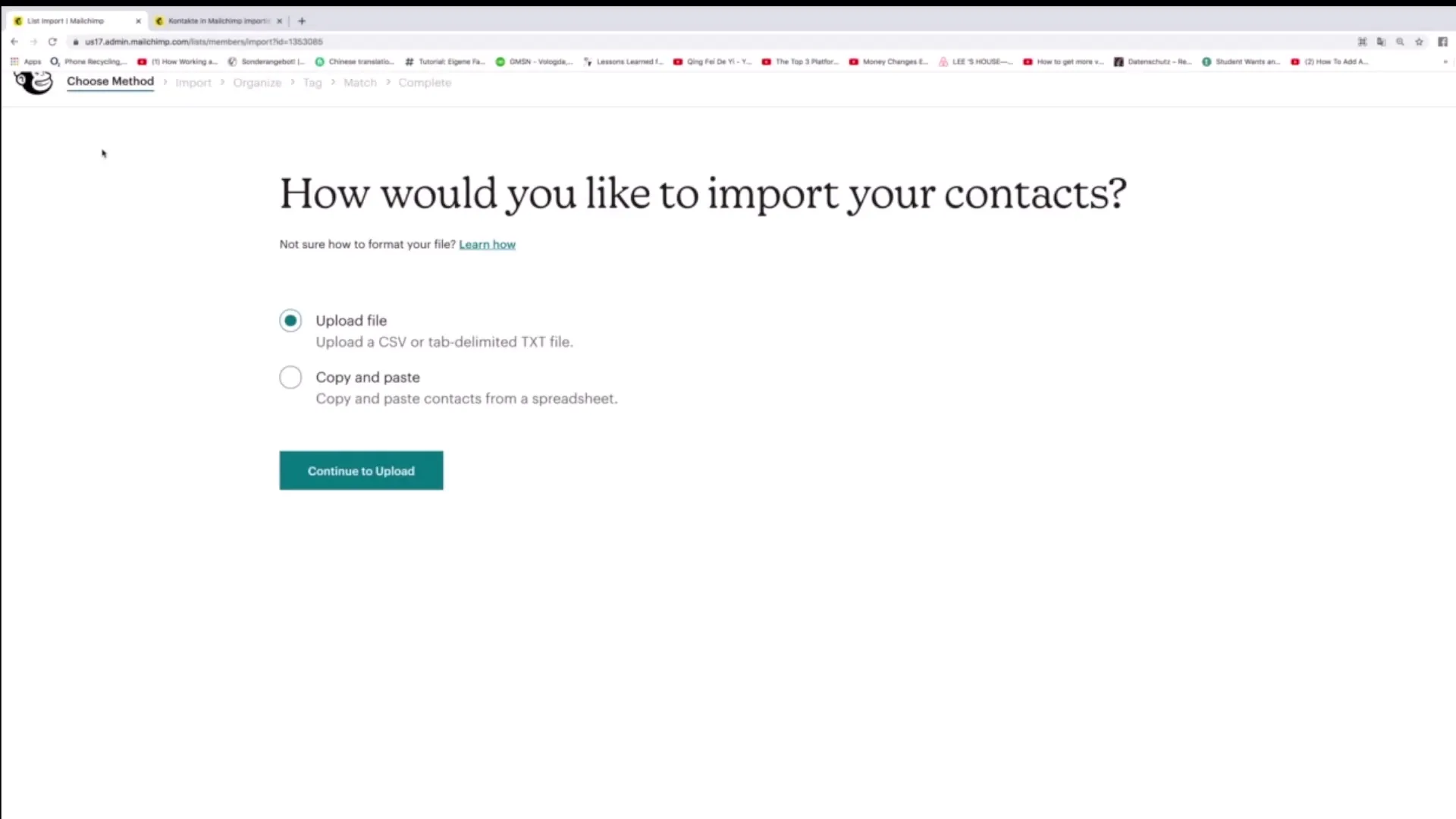
2. Využití možnosti importu
Pokud jsi již obeznámen s přidáváním kontaktů a chceš použít rychlejší metodu, můžeš využít možnost importu v Mailchimp. Klikni na "Import contacts" a vyber možnost „Upload File“.
3. Vytvoření CSV souboru
Chcete-li importovat svůj seznam kontaktů z Excelu do Mailchimp, vytvoř tabulku, ve které nastavíš potřebné sloupce. První řádek by měl obsahovat „E-mailová adresa“, následovanou „Jménem“, „Příjmením“ a všemi dalšími informacemi, které chceš přidat.
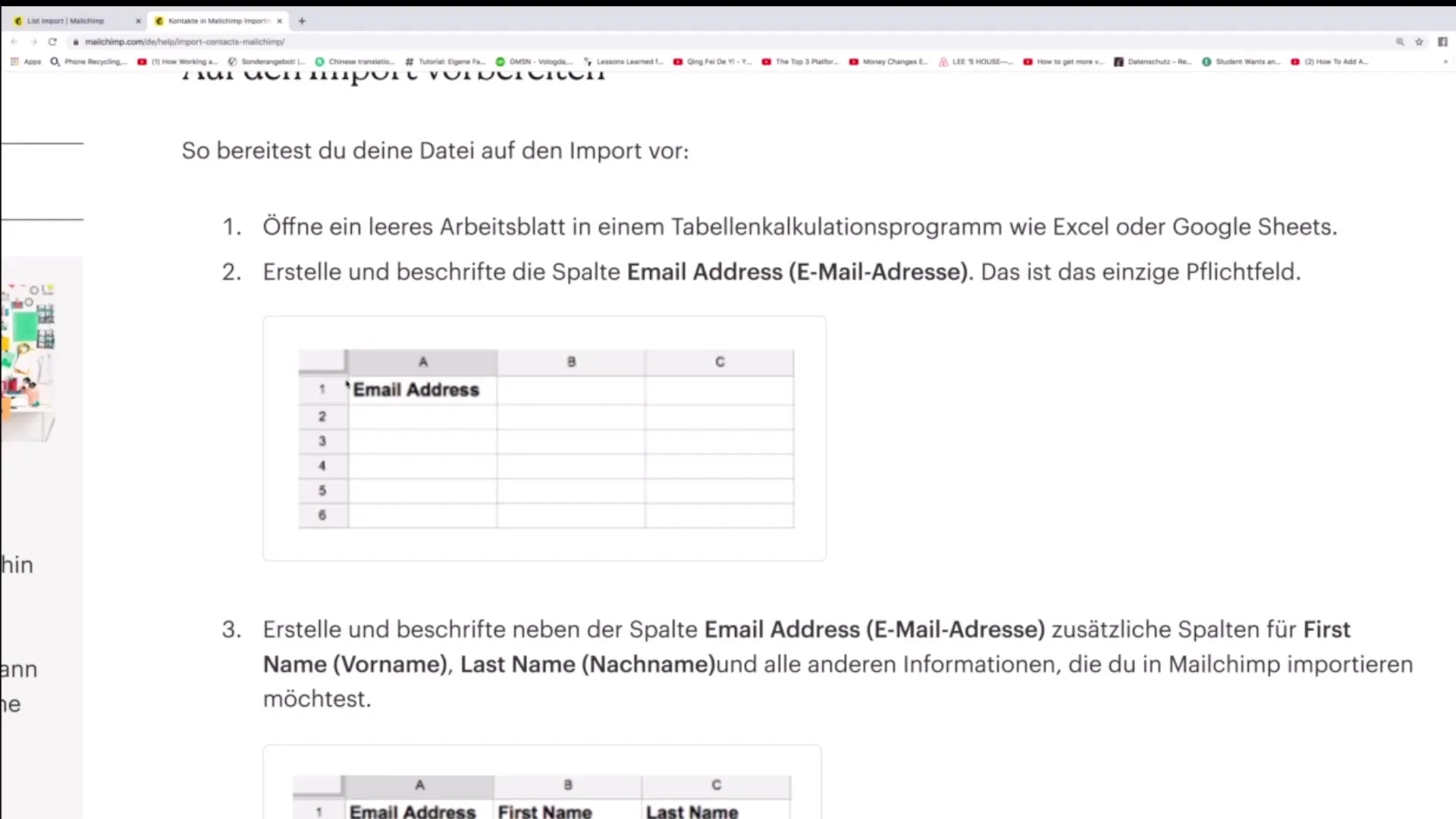
4. Nahrání CSV souboru
Až vytvoříš svou Excel tabulku, ulož ji ve formátu CSV. Vrať se do Mailchimp a nahraj CSV soubor. Klikni na „Continue to upload“, abys pokračoval v procesu.
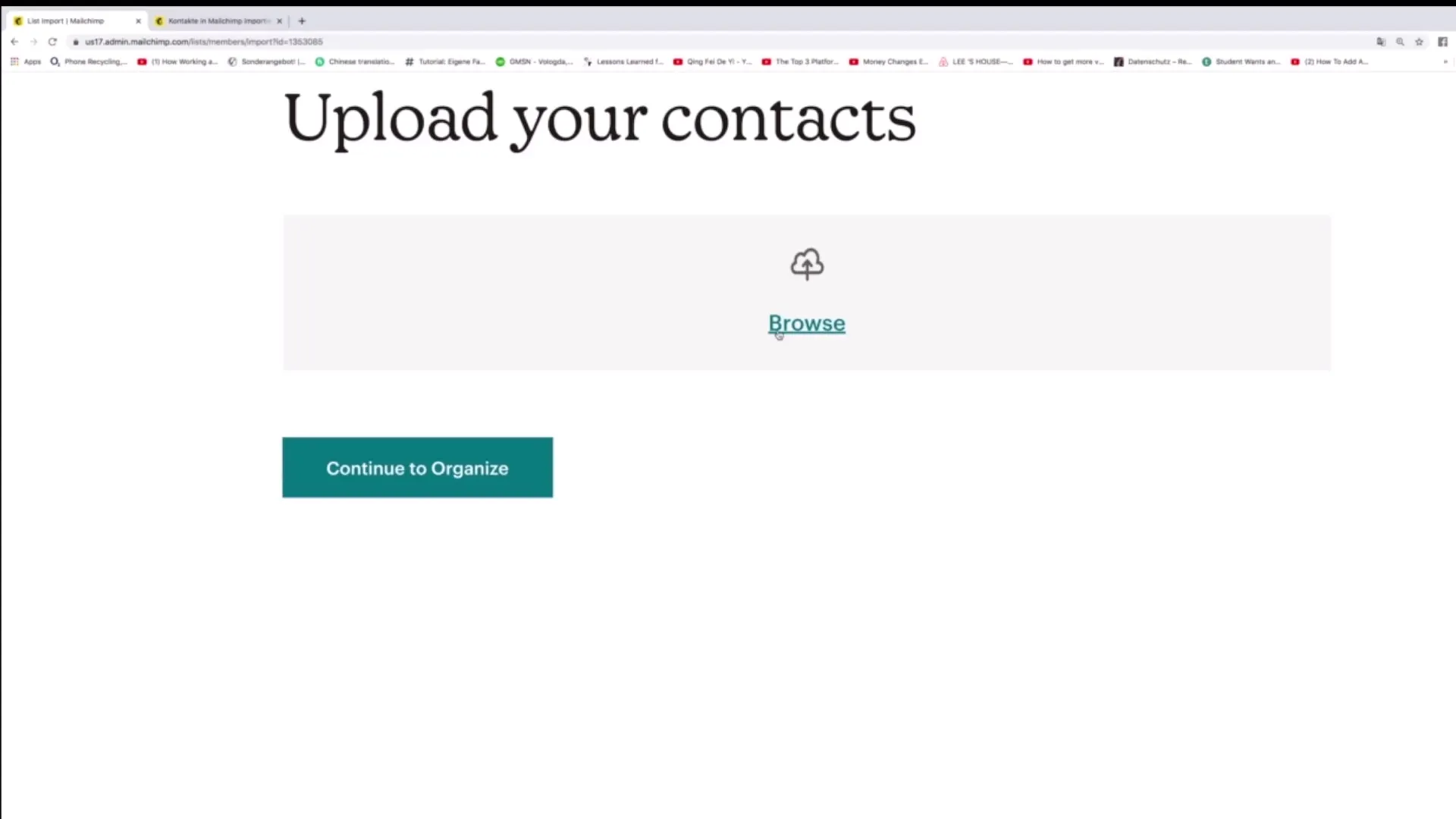
5. Kontrola dat
Před dokončením importu tě Mailchimp vyzve, abys zkontroloval zadané údaje. Ujisti se, že jsou všechna data správná, aby se předešlo chybám. Po potvrzení bude proces importu dokončen a všechny informace budou integrovány do tvého Mailchimp účtu.
Shrnutí - Manuální import e-mailových adres do Mailchimp: Přesný návod
V této příručce jsi se naučil kroky, jak manuálně importovat e-mailové adresy a další důležité informace do Mailchimp. Od vytvoření CSV souboru po nahrání a kontrolu dat jsi dostal všechny potřebné pokyny. S tímto strukturovaným přístupem bude import tvých kontaktů jednoduchý a efektivní.
Často kladené otázky
Jak mohu manuálně přidat kontakty?Kontakty se přidávají manuálně tím, že zadáš e-mailovou adresu a další informace přímo v Mailchimp.
Jaké formáty souborů mohu nahrát?Můžeš nahrávat CSV soubory a TXT soubory.
Na co bych měl/a při tabulce pro import dbát?První řádek tabulky by měl obsahovat názvy sloupců jako „E-mailová adresa“, „Jméno“ a „Příjmení“.
Která metoda je rychlejší: manuální zadání nebo CSV nahrání?Nahrání CSV souboru je rychlejší, protože umožňuje automatizované zpracování.
Jak zkontroluji data před importem?Mailchimp ti ukáže souhrn dat, která mají být importována, které můžeš před potvrzením znovu zkontrolovat.


